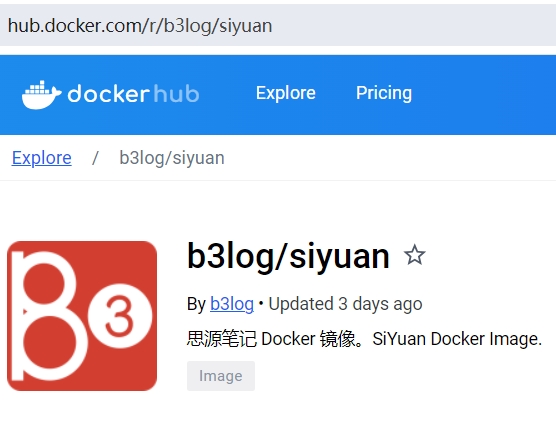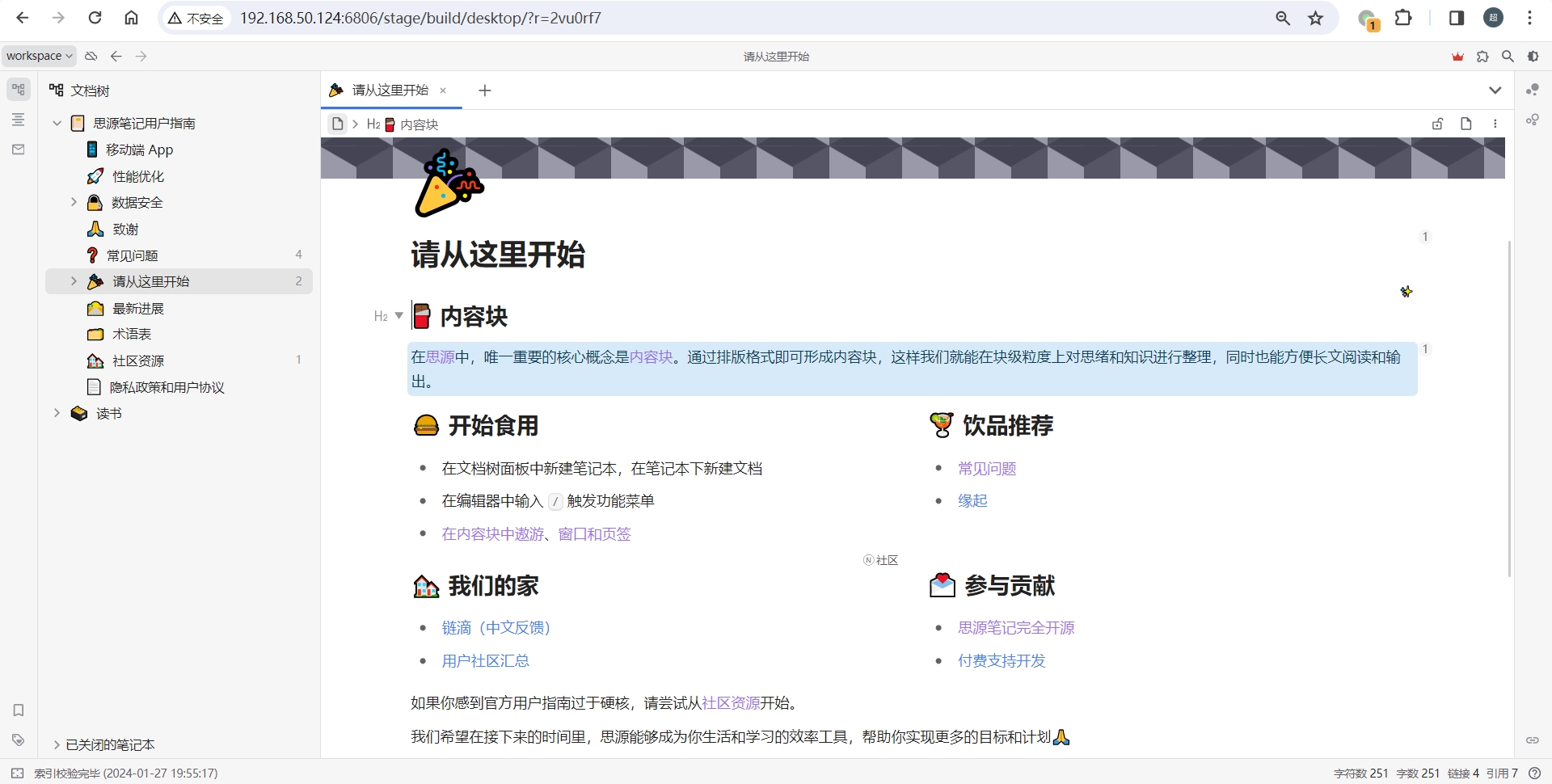威联通 NAS 使用小结
本文最后更新于:1 小时前
Reference
缘起
随着 HBS 3 正式接入百度网盘,我个人认为的本地 + 私有云 + 公有云的数据备份、同步功能才算完整(虽然有一部分功能差强人意)。
是时候整理一下目前用到的功能了,方便以后再搭环境时使用。
我对 NAS 的要求
- 底线:安全,因为注重隐私安全所以我不怎么想使用非官方的 app,使用官方 app 是基于对威联通这家公司的信任,保护用户隐私是一家公司的立身之本。
- 加分项:
- 外网访问。
- 稳定:少折腾,可以接受一两个月维护一下,平时就是扔在那运行着,别动不动就挂了。
- 高效:最好 app 是自动化运行免维护的。
- 扩展:有一些花里胡哨的功能。
用过的功能及相关 app
安全

Security Counselor:感觉没什么大用,装不装都行。McAfee Antivirus:杀毒软件,收费的,所以没有装。QuFirewall 防火墙:拦截设置好的规则以外的访问,有报警时会触发邮件通知,免维护。Malware Remover:恶意软件删除工具,支持定期自动扫描,免维护。
外网访问
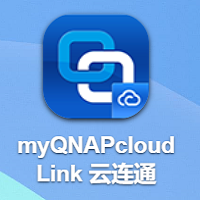
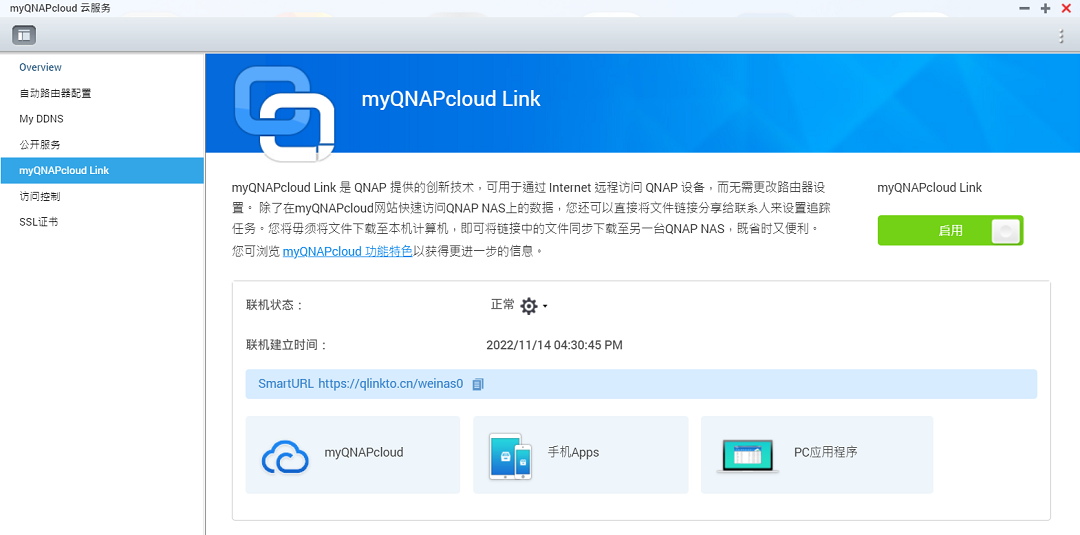
宽带没有固定的公网 IP,使用 myQNAPcloud Link 提供的网址可以实现外网访问。
存储
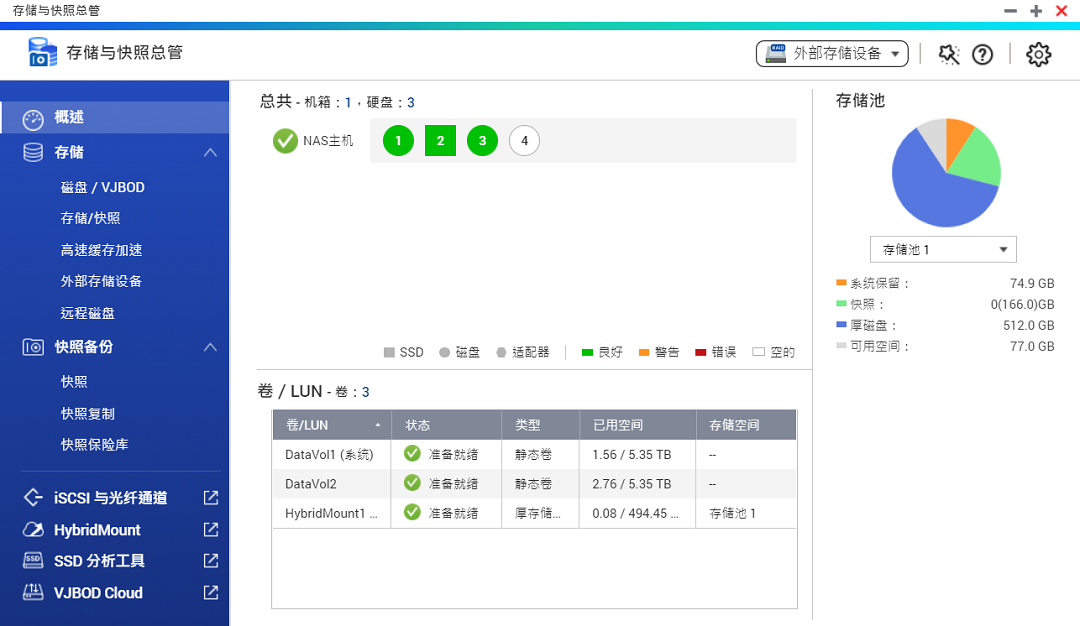
- 一块 6TB 西数红盘作为系统、软件、数据盘,一块盘组不了 raid,家用感觉也没什么必要组 raid,因为所有数据都是定期自动同步到网盘的,即使本地盘挂了,绝大部分数据也都在网盘,再重新搭本地环境即可。
- 一块 6TB 西数紫盘作为监控数据盘,家里的所有小米摄像头数据都是实时同步到 NAS 的,用了两三年也就用了一半空间,监控数据也会加密后定期自动同步到网盘。
- 一块 1TB 三星 SSD 作为存储池,主要是 HybridMount 的文件云网关功能必须使用存储池创建高速缓冲空间。否则可以使用 SSD 作为高速缓存加速,但是一块 SSD 创建了存储池就不能再创建 SSD 高速缓存。
网页端访问 NAS:File Station
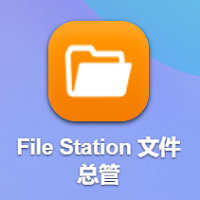
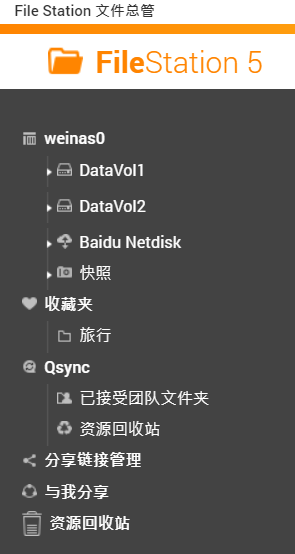
手机端访问 NAS:Qfile
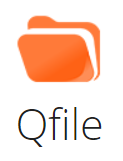
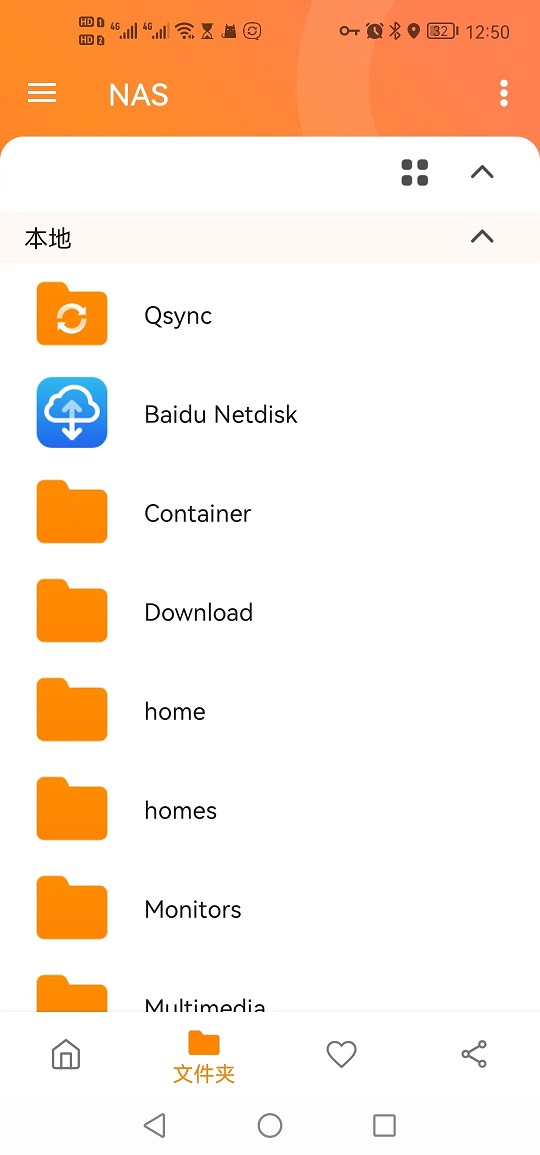
NAS 端访问百度网盘:HybridMount

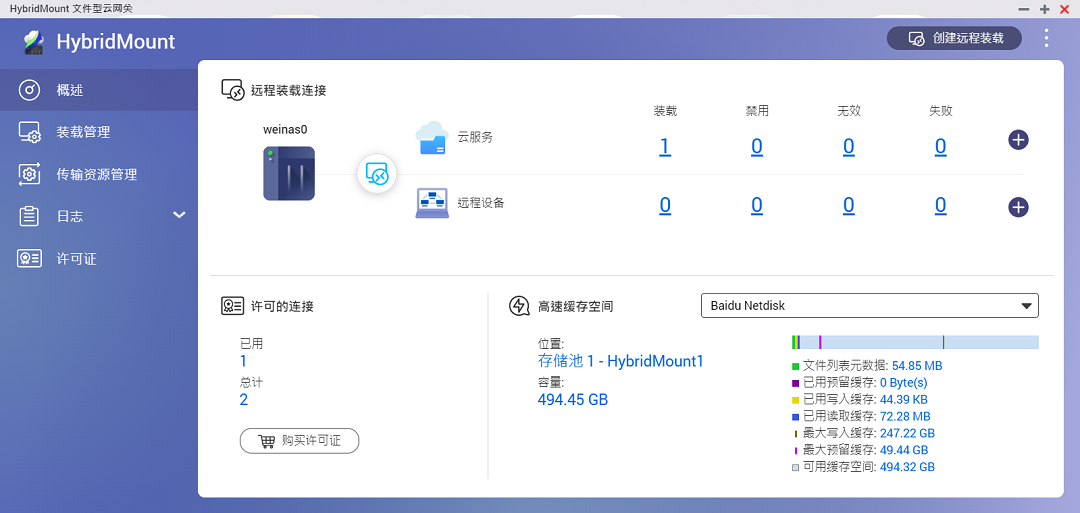
我的使用:
使用 HybridMount 将百度网盘的 我的应用数据/QNAP_HybridMount 文件夹挂载到 NAS,使用上述 app 可以在 NAS 端直接访问百度网盘。
我设置的是每 30 分钟自动更新一次百度网盘的文件列表,也支持主动更新文件列表。

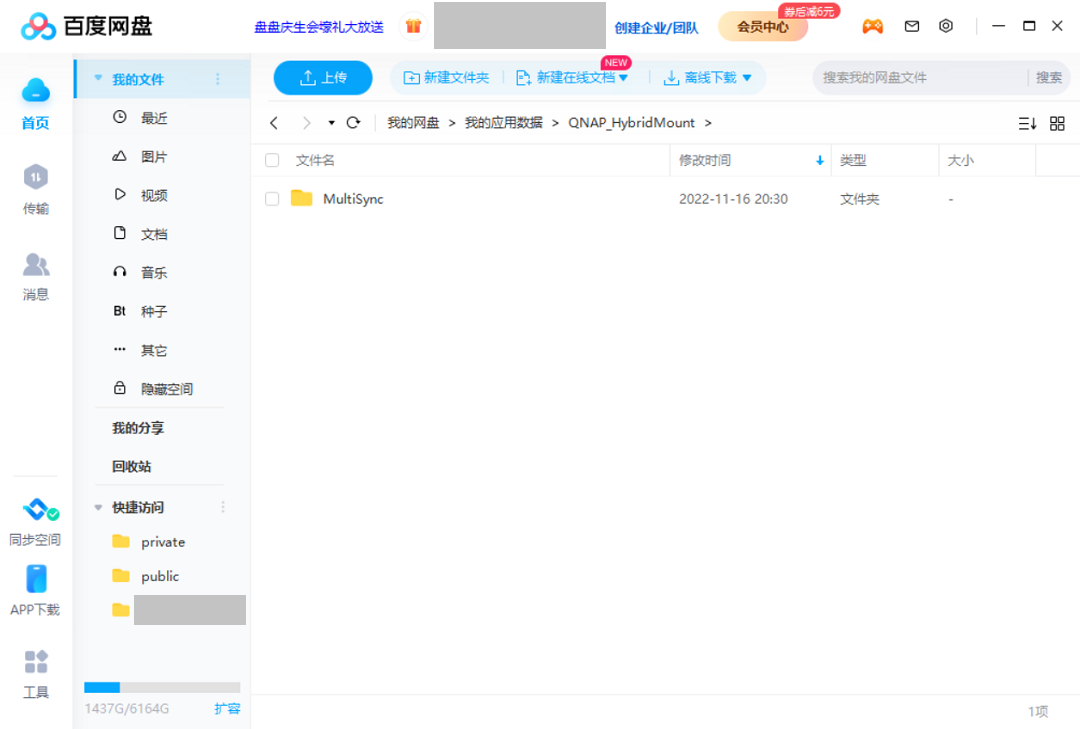
PC 端和 NAS 端的文件传输:FastCopy
支持 PC 端本地传输、NAS 端本地传输、PC 端和 NAS 端之间传输,传输速度比直接拖拽快很多。
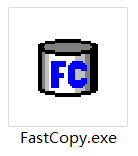
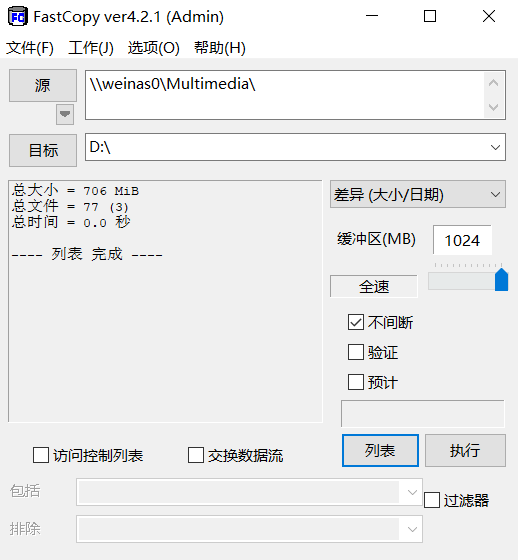
备份
- 如果是 PC 端或手机端,原始数据应当在 NAS 端和
百度网盘各备份一份,隐私数据上传百度网盘必须加密。 - 如果是 NAS 端,原始数据应当在
百度网盘备份一份,隐私数据上传百度网盘必须加密。
PC 端:QNAP NetBak Replicator
支持 PC 端本地备份、PC 端备份到 NAS 端。
支持定期自动备份。
支持文件过滤。
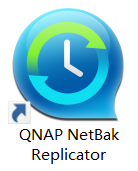

我的使用:
因为不支持增量备份,所以暂未使用。
NAS 端:HBS 3
- 支持 NAS 端本地备份、NAS 端备份到网盘。
- 支持定期自动备份。
- 支持版本管理。
- 支持文件过滤。
- 支持数据压缩。
- 支持数据加密。
- 支持增量备份。
- 支持邮件通知。
- 支持错误重试。

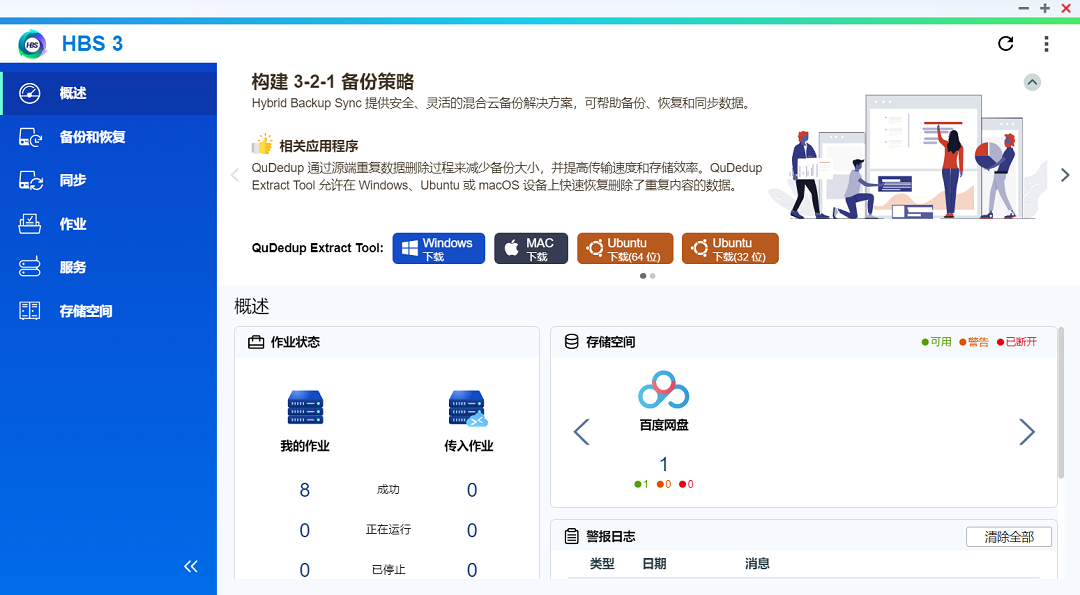
我的使用:
定期自动备份 Container 到百度网盘的 backup from NAS/Container。
同步
和备份的最大区别:备份会将数据重新整合成新的文件结构,从备份后的文件看不出原文件都有哪些。
方案一(适用于非隐私文件、缺少同步到 NAS):百度网盘同步空间
可以实现 PC 端和百度网盘的同步、手机端和百度网盘的同步。
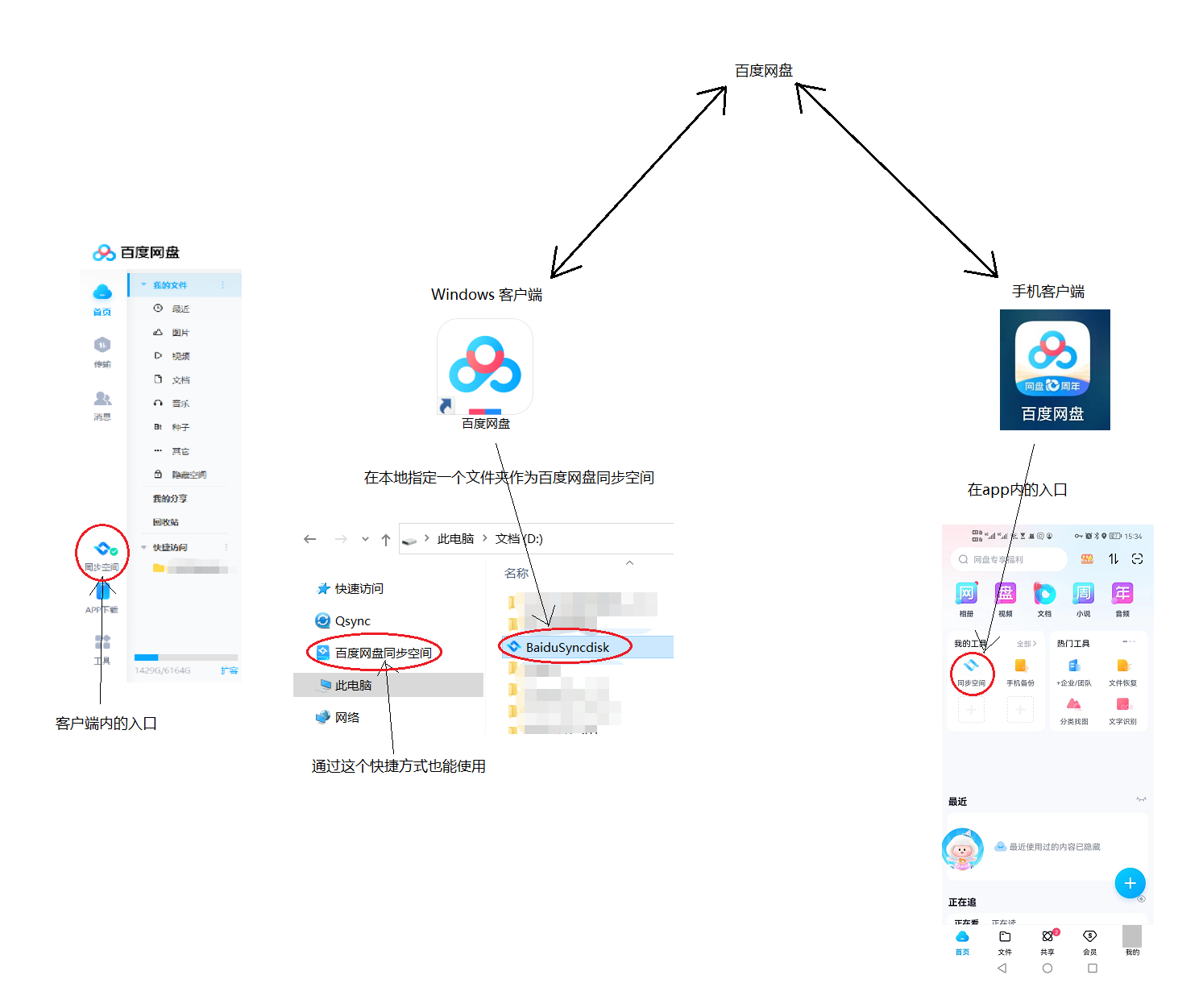
方案二(缺少同步到百度网盘):Qsync
PC 端使用 Qsync client 建立和 NAS 端的同步文件夹,可以实现 PC 端和 NAS 端的同步;手机端使用 Qsync pro 建立和 NAS 端的同步文件夹,可以实现手机端和 NAS 端的同步。
- 支持本地删除文件时保留 NAS 端的文件。
- 支持同步文件夹时去掉文件夹内的某些子文件夹。
- 手机端支持关闭定期自动同步、设置每 5 分钟同步~每 24 小时自动同步。
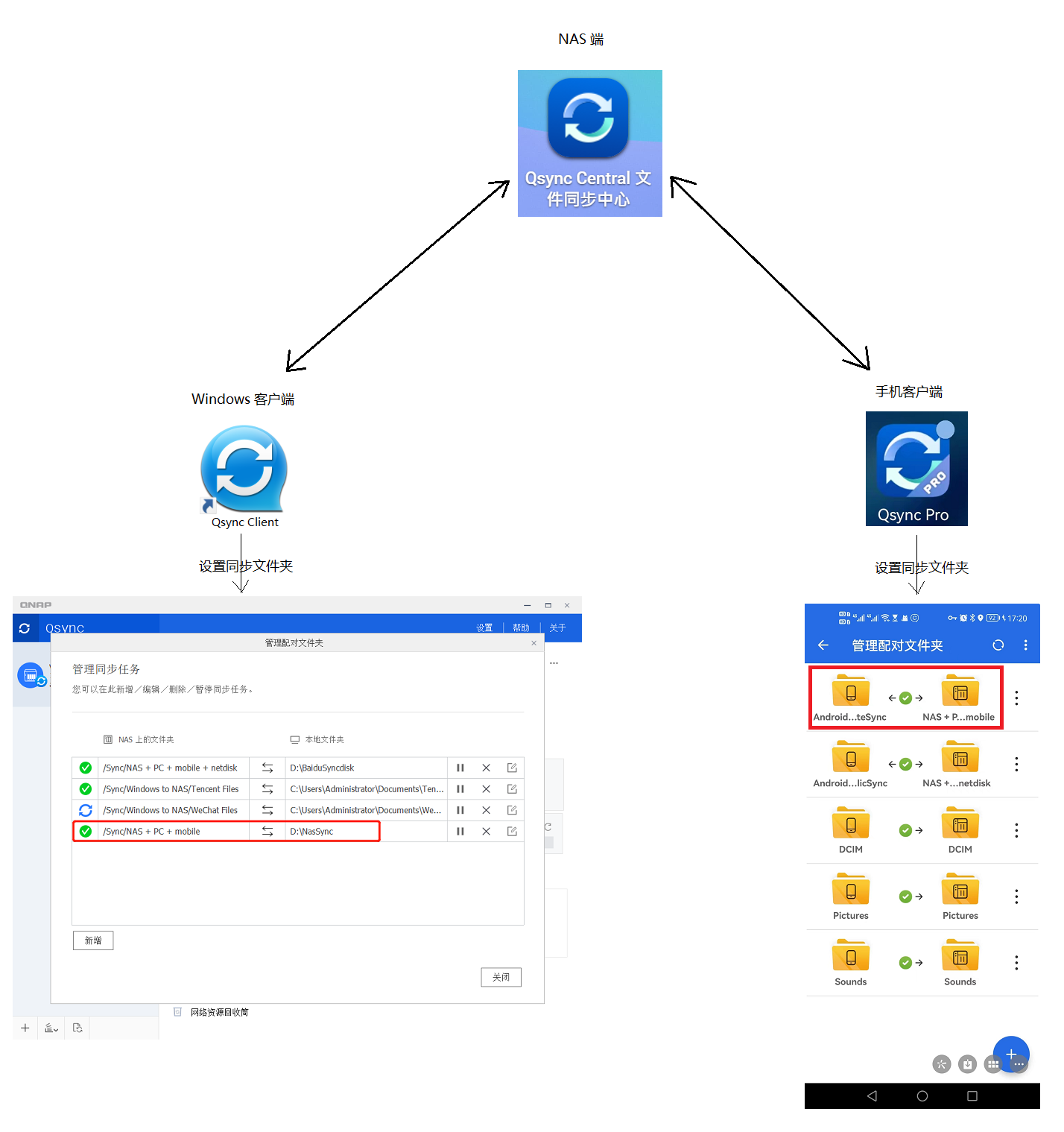
我的使用:
1、同步 PC 端的 Tencent Files 到 NAS 端的 Sync/Windows to NAS/Tencent Files。
2、同步 PC 端的 WeChat Files 到 NAS 端的 Sync/Windows to NAS/WeChat Files。3、同步 PC 端的 NasSync 到 NAS 端的 Sync/NAS + PC + mobile。
4、同步手机端的 DCIM 到 NAS 端的 Sync/Android to NAS/DCIM。
5、同步手机端的 Pictures 到 NAS 端的 Sync/Android to NAS/Pictures。
6、同步手机端的 Sounds 到 NAS 端的 Sync/Android to NAS/Sounds。7、同步手机端的 AndroidPrivateSync 到 NAS 端的 Sync/NAS + PC + mobile。
方案三(适用于非隐私文件,只有 PC 端支持四端同步):方案一 + 方案二
将百度网盘同步空间在 PC 端的本地文件夹和 NAS 端的文件夹建立同步。
- PC端添加文件:可以实现在 PC 端添加的文件同步到其他三端。
- 手机端添加文件:手机端貌似不会自动下载
百度网盘同步空间的数据,所以不像 PC 端一样存在一个实时同步的文件夹,所以不能实现手机端的四端同步。- 如果是在 NAS 端同步文件夹添加的文件,就会同步到 NAS。
- 如果是在
百度网盘同步空间添加的文件,就会同步到百度网盘。
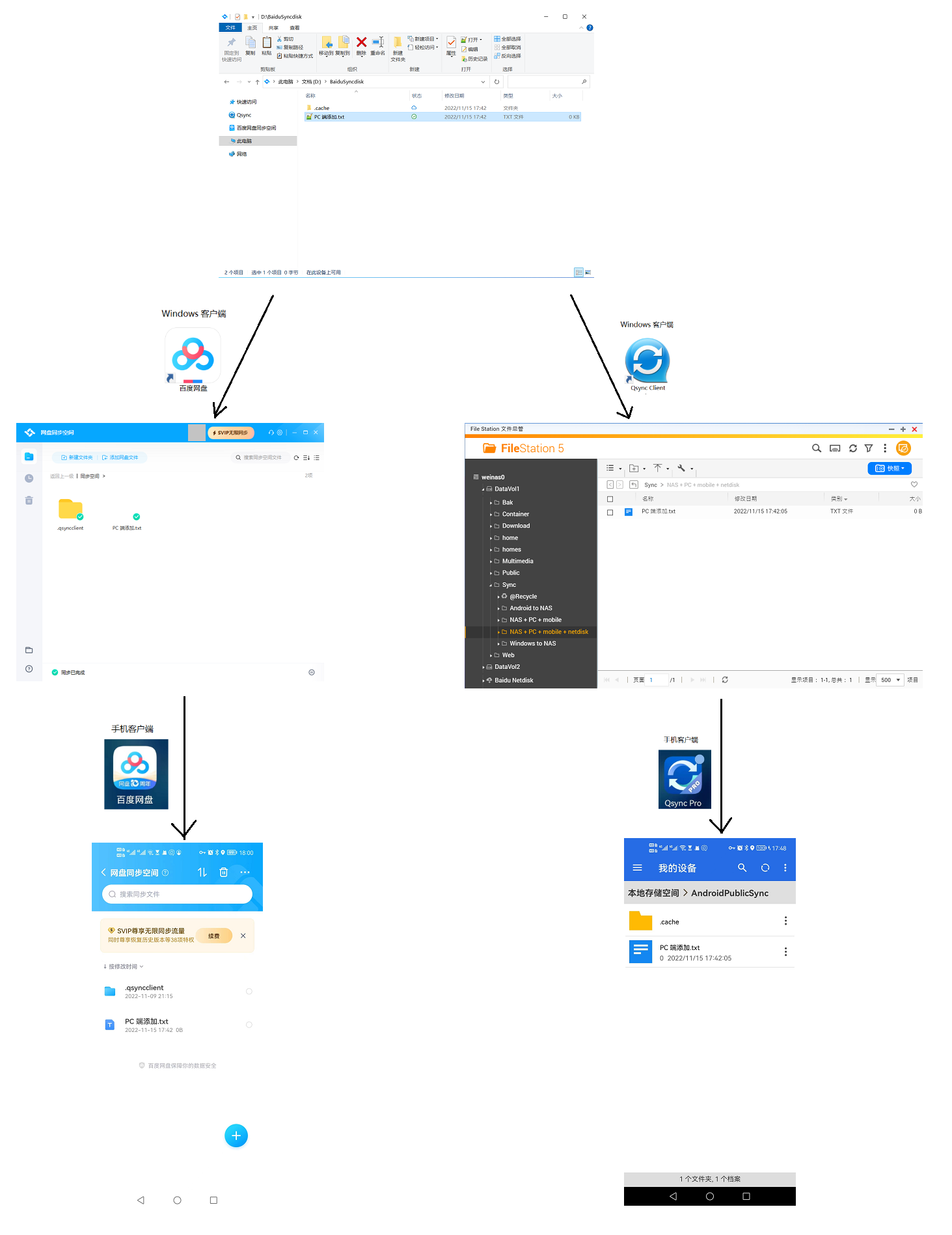
我的使用:
1、同步 PC 端的 BaiduSyncdisk 到 NAS 端的 Sync/NAS + PC + mobile + netdisk。
2、同步手机端的 AndroidPublicSync 到 NAS 端的 Sync/NAS + PC + mobile + netdisk。
方案四(支持四端同步):方案二 + HybridMount + Qfiling
大体思路还是方案二的分别建立 PC 端、手机端和 NAS 端的同步文件夹。
使用 HybridMount 挂载百度网盘后可以实现在 NAS 端直接访问百度网盘。
使用 Qfiling 可以实现实时复制同步文件夹内的数据到百度网盘,也可以实现非实时复制百度网盘内的数据到同步文件夹(在百度网盘添加的文件,只有在 NAS 端更新文件列表后,Qfiling 才能将文件复制到同步文件夹)。Qfiling 有时候抽风不能即时复制,所以除了配置了实时任务,还配置了每小时自动同步进行兜底。
在百度网盘添加的文件,如果需要加密,再下次复制时会上传一份加密后的文件。
设置了已加密的文件在 Qfiling 复制时会被过滤掉。
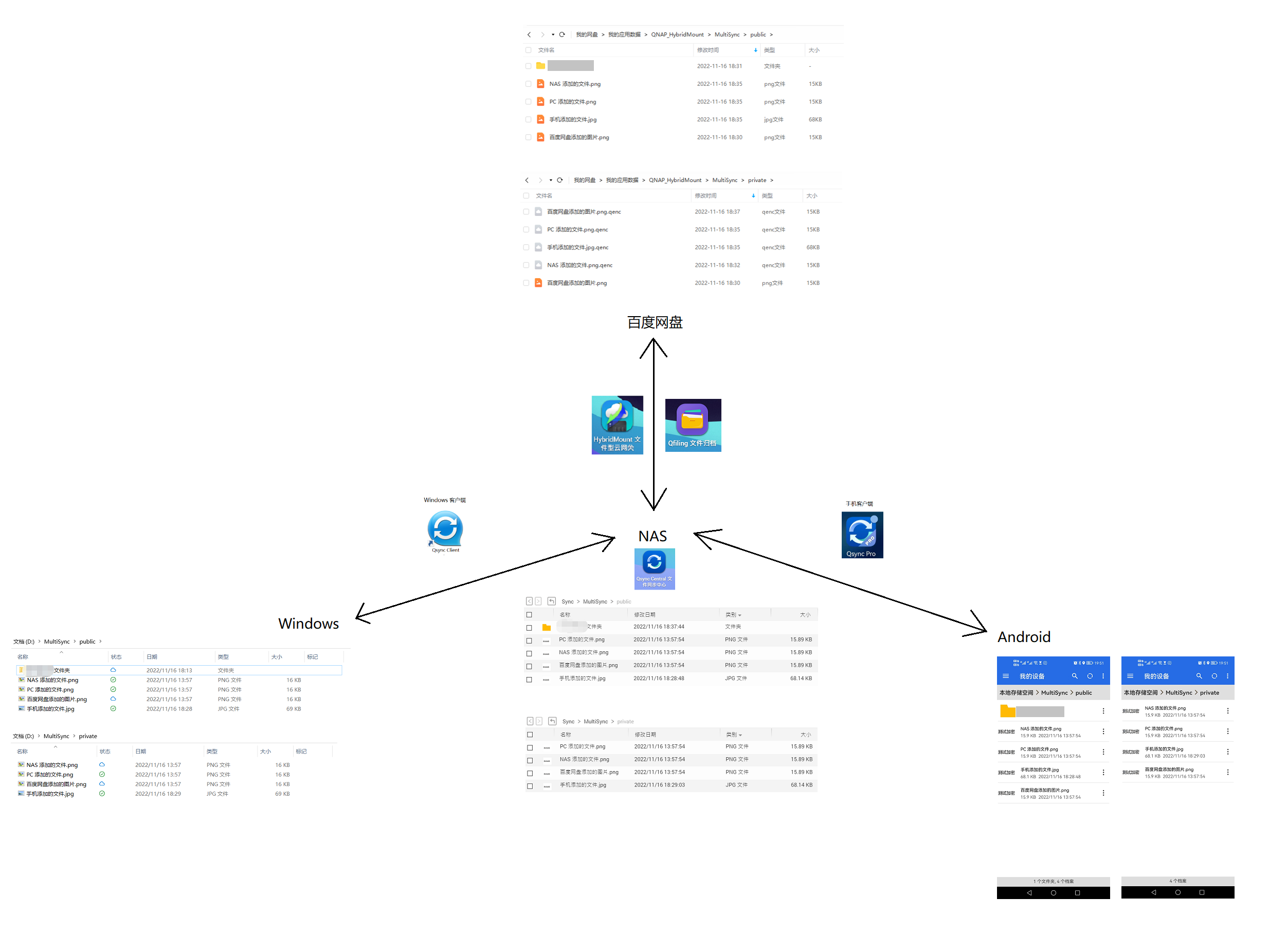
我的使用:
1、同步 PC 端的 MultiSync 到 NAS 端的 Sync/MultiSync。
2、同步手机端的 MultiSync 到 NAS 端的 Sync/MultiSync。
3、复制 NAS 端的 Sync/MultiSync/private 到百度网盘的 MultiSync/private,数据会被加密。
4、复制 NAS 端的 Sync/MultiSync/public 到百度网盘的 MultiSync/public,数据不会被加密。
5、复制百度网盘的 MultiSync/private 到 NAS 端的 Sync/MultiSync/private。
6、复制百度网盘的 MultiSync/public 到 NAS 端的 Sync/MultiSync/public。
这里貌似有个 bug:有时复制到百度网盘的文件目录结构不正确。
比如复制 a/b 到百度网盘的 我的应用数据/QNAP_HybridMount/a,设置了目标文件夹结构使用原文件夹结构,此时
a/b/test1.png应该只复制到a/b/test1.png,但是过几天会发现既有a/b/test1.png,也有a/test1.png。a/b/c/test2.png应该只复制到a/b/c/test2.png,但是过几天会发现既有a/b/c/test2.png,也有a/test2.png。
由结果反推原因,可能是 Qfiling 在某种情况下执行复制操作时没有上传正确的目录结构。
方案五(NAS 端和百度网盘的定期自动同步):HBS 3
同步 NAS 端的文件到百度网盘的 我的应用数据/QNAP_HybridBackupSync 文件夹,支持数据加密,大部分时候用起来相当于备份,但是加密后也可以看出来原文件是什么。
我的使用:
1、定期自动同步 NAS 端的 Monitors 到百度网盘的 sync from NAS/private/Monitors,数据会被加密。
2、定期自动同步 NAS 端的 Sync/Android to NAS 到百度网盘的 sync from NAS/private/Android to NAS,数据会被加密。
3、定期自动同步 NAS 端的 Sync/Windows to NAS 到百度网盘的 sync from NAS/private/Windows to NAS,数据会被加密。
文件处理:Qfiling
- 支持定期自动归档、删除
- 支持文件过滤
- 支持文件编辑:视频转码、视频匹配字幕、加密与解密、压缩、图片和视频添加水印、图片调整大小、图片转码、图片人脸模糊
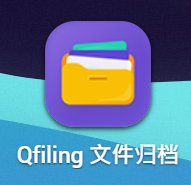
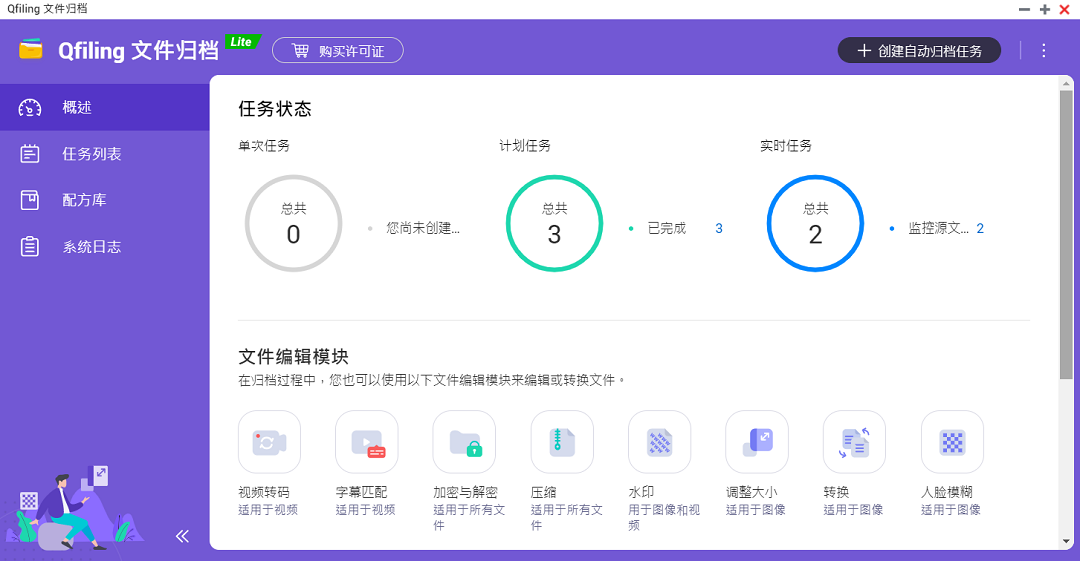
我的使用:
见上面同步-方案四。
文件搜索:Qsirch
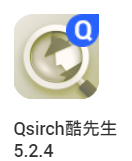
PC 端也有对应的软件,搜索 PC 端文件的功能需要付费。
我的使用:
相当耗资源,占用 4G 内存都不止,已经停用。
图库:QuMagie
添加 QNAP AI Core 人工智能识别引擎后,支持面部识别、物品识别、相似照片识别、主题照片识别。

Git:GitLab
威联通 NAS 安装 GitLab + GitLab Runner 实现自动打包生成 apk 文件
笔记
Joplin
Joplin 是服务端 + 客户端,支持 Markdown 源代码编辑。

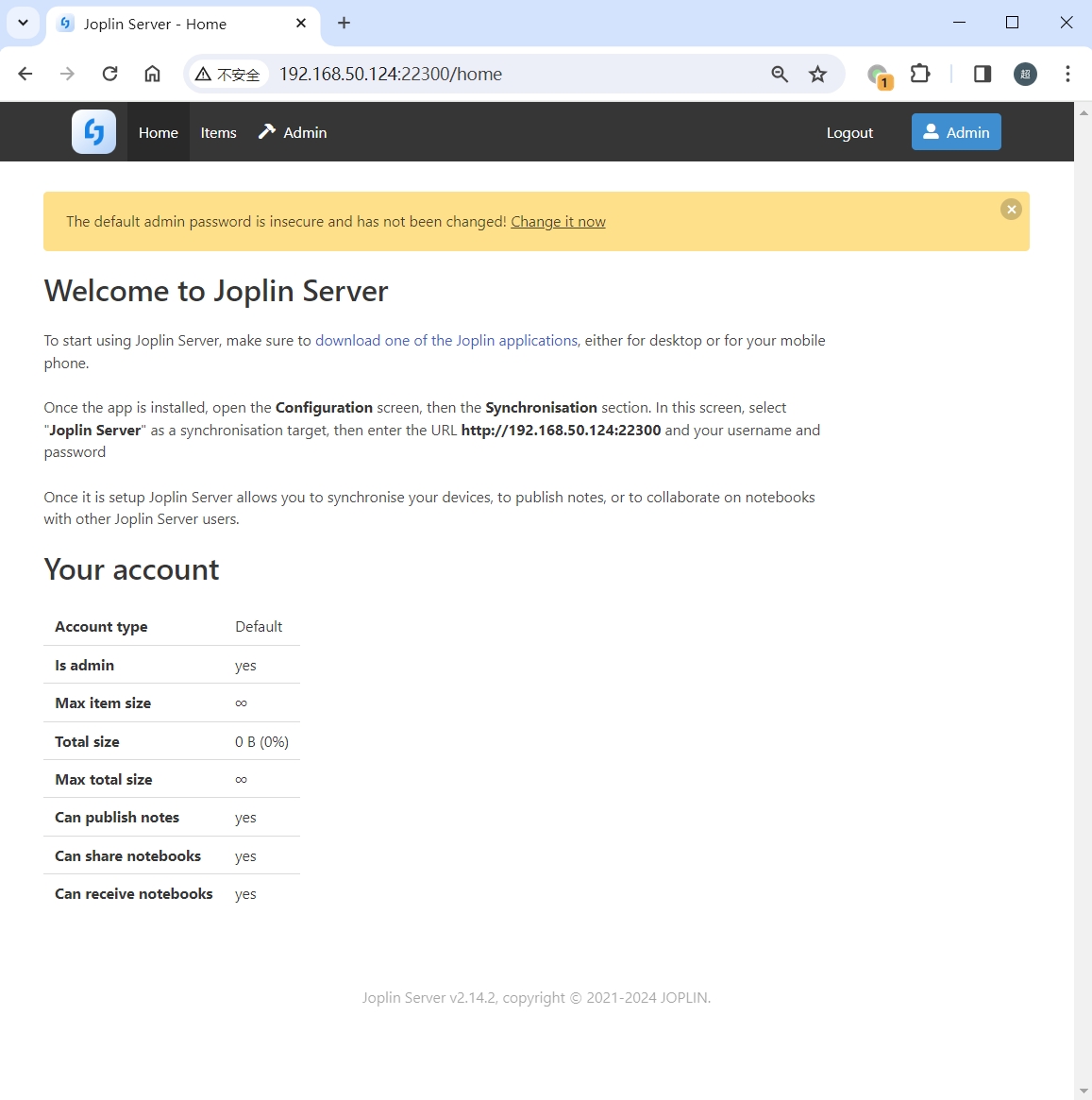
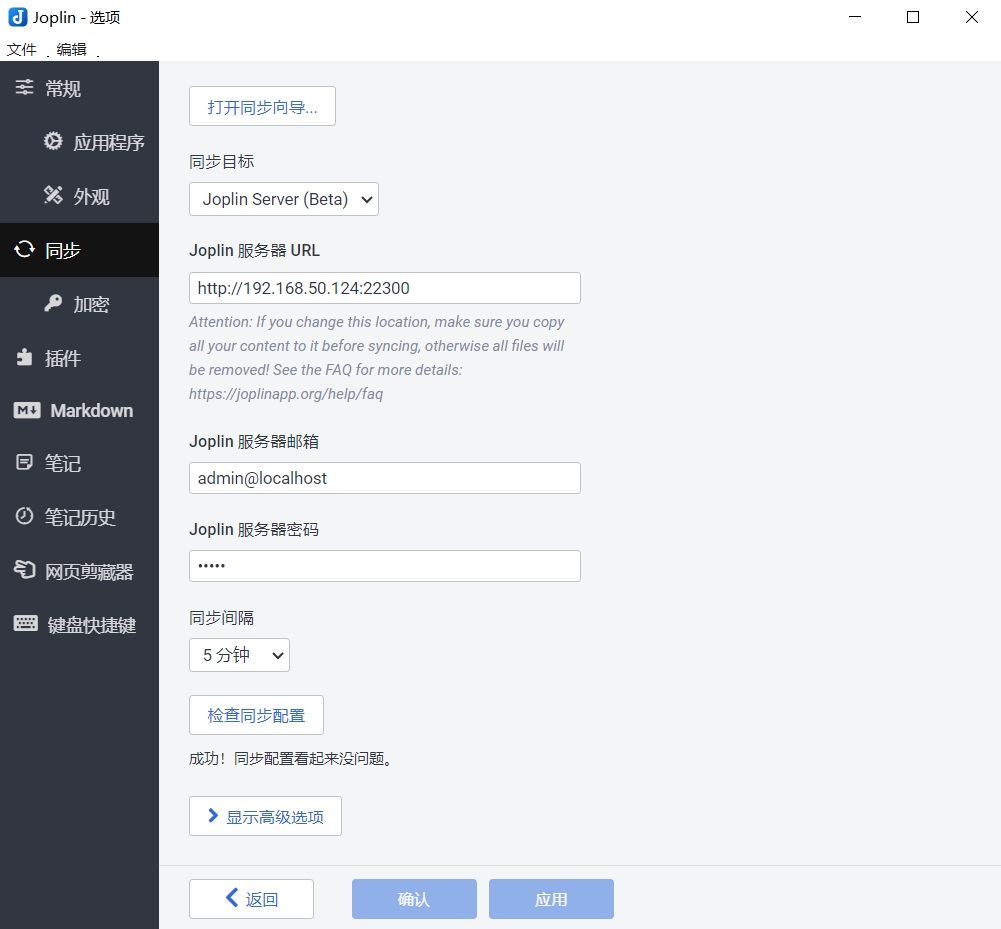
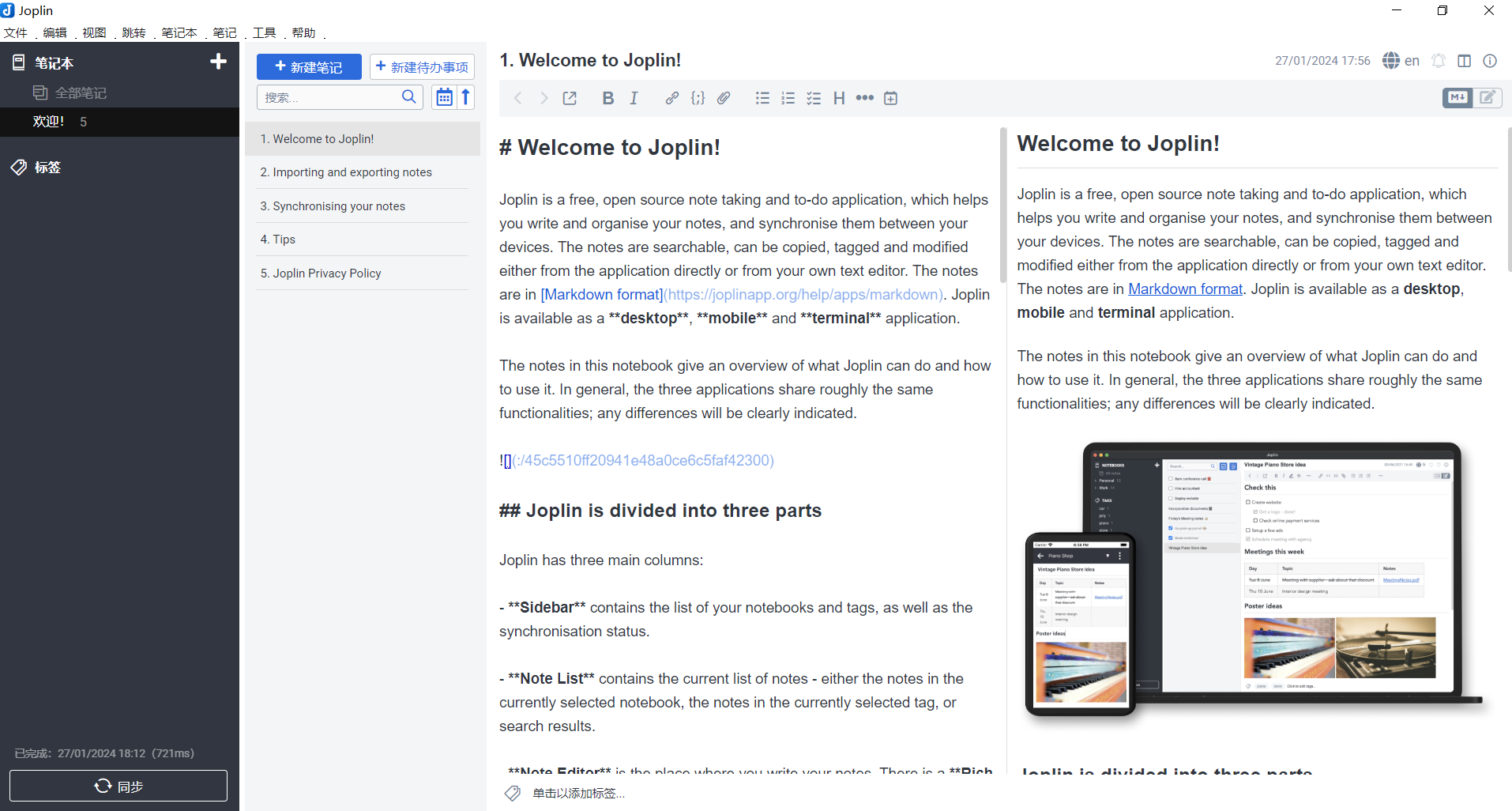
SiYuan
SiYuan 是服务端 + 网页端,支持各种花里花哨,所见即所得的效果好,也支持导出 Markdown 形式的代码,但是不大能通用。